- Android 培训
- 序言
- 1. Android入门基础:从这里开始
- 2. Android分享操作
- 3. Android多媒体
- 4. Android图像与动画
- 5. Android网络连接与云服务
- 6. Android联系人与位置信息
- 7. Android可穿戴应用
- 8. Android TV应用
- 9. Android企业级应用
- 10. Android交互设计
- 11. Android界面设计
- 12. Android用户输入
- 13. Android后台任务
- 14. Android性能优化
- 15. Android安全与隐私
- 16. Android测试程序
建立ActionBar
编写:Vincent 4J - 原文:http://developer.android.com/training/basics/actionbar/setting-up.html
Action bar 最基本的形式,就是为 activity 显示标题,并且在标题左边显示一个 app icon。即使在这样简单的形式下,对于所有的 activity 来说,action bar 对告知用户他们当前所处的位置十分有用,并为你的 app 维护了持续的同一标识。
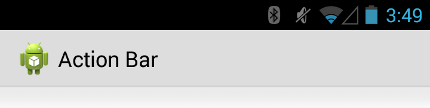 图 1. 一个有 app icon 和 activity 标题的 action bar
图 1. 一个有 app icon 和 activity 标题的 action bar
设置一个基本的 action bar,需要你的 app 使用一个 action bar 可用的 activity 主题。如何声明这样的主题取决于你的 app 支持的 Android 最低版本。所以本课程根据你的 app 支持的 Android 最低版本分为两部分。
仅支持 Android 3.0 及以上版本
从 Android 3.0(API lever 11) 开始,所有使用 Theme.Holo 主题(或者它的子类)的activity 都包含了 action bar,当 targetSdkVersion 或 minSdkVersion 属性被设置成 “11” 或更大时,它是默认主题。
所以,为你的 activity 添加 action bar,只需简单地设置属性为 11 或者更大。例如:
<manifest ... >
<uses-sdk android:minSdkVersion="11" ... />
...
</manifest>
Notes: 如果你创建了一个自定义主题,需确保这个主题使用一个 Theme.Holo的主题作为父辈。详情请查看 Action bar 的风格化
到此,你的 app 使用了 Theme.Holo 主题,并且所有的 activity 都显示 action bar。
支持 Android 2.1 及以上版本
当 app 运行在 Andriod 3.0 以下版本(不低于 Android 2.1)时,如果要添加 action bar,需要加载 Android Support 库。
开始之前,通过阅读 Support Library Setup文档来建立v7 appcompat library(下载完library包之后,按照Adding libraries with resources的指引进行操作)。
一旦 Support Library集成到你的 app 工程之中:
1、更新 activity,以便于它继承于 ActionBarActivity。例如:
public class MainActivity extends ActionBarActivity { ... }
2、在 mainfest 文件中,更新 <application> 标签或者单一的 <activity> 标签来使用一个 Theme.AppCompat 主题。例如:
<activity android:theme="@style/Theme.AppCompat.Light" ... >
Notes: 如果创建一个自定义主题,需确保它使用一个
Theme.AppCompat主题作为父辈。详情请查看 Action bar 风格化
当 app 运行在 Android 2.1(API level 7) 或者以上时,activity 将包含 action bar。
切记,在 manifest 中正确地设置 app 支持的 API level:
<manifest ... >
<uses-sdk android:minSdkVersion="7" android:targetSdkVersion="18" />
...
</manifest>